-
Benefícios da migração de VM do Hyper-V
-
Método 1. Mover VM do Hyper-V enquanto está em execução
-
Método 2. Migrar VM do Hyper-V com o Gerenciador do Hyper-V
-
Método 3. Exportar e Importar VM do Hyper-V
-
Método 4. Mover VM do Hyper-V para outro host usando PowerShell
-
Método 5. Migrar VM Hyper-V para outro host com Vinchin Backup & Recovery
-
Mover VM do Hyper-V para outro host Perguntas Frequentes
-
Resumo
No gerenciamento do ambiente virtual do Hyper-V, a migração de VM é necessária em muitas situações e neste post, você obterá 5 métodos para mover uma VM do Hyper-V para outro host de todas as maneiras possíveis.
Benefícios da migração de VM do Hyper-V
Você tem vários hosts Hyper-V em um ambiente virtual e cada host possui uma carga de trabalho diferente. Se os recursos de hardware em determinado host estão quase sendo esgotados e há outro host com recursos de hardware suficientes, migrar a VM para esse host pode melhorar o desempenho da VM. Desligar o host vazio também ajuda a reduzir o consumo de energia.
Às vezes, é necessário atualizar ou manter um servidor físico. Para garantir a continuidade do sistema de negócios, mover as VMs para outro servidor pode reduzir o tempo de inatividade.
Você também pode adicionar um host VMware no ambiente de TI e, devido à flexibilidade do ambiente virtual, você pode migrar VMs Hyper-V para VMware.
No caso de um tempo de inatividade inesperado, é muito necessário recuperar o sistema de negócios o mais rápido possível. Mover VMs para outro servidor normal é a solução. Antes disso, é melhor fazer backup do Hyper-V.
Quando uma determinada aplicação é necessária em outro host, clonar a VM é a maneira mais rápida de disponibilizar a aplicação.
Método 1. Mover VM do Hyper-V enquanto está em execução
A migração ao vivo é o recurso desejado por todo administrador de TI. Ela move a VM para outro host sem precisar desligar o sistema operacional convidado ou exportar a VM, reduzindo significativamente o tempo de inatividade.
O Hyper-V suporta migração ao vivo no Windows Server 2008 R2 e versões posteriores. É necessário configurar um cluster de failover (conectando servidores fisicamente), configuração de hardware e software semelhante ou idêntica (para compatibilidade), endereços IP fixos, etc., antes da migração ao vivo.
Em versões do Windows Server 2016 e posteriores, o cluster de failover não é necessário, mas é necessário mais configuração em camadas de software.
Se você estiver interessado nisso, consulte o post Como Realizar a Migração ao Vivo do Hyper-V.
Método 2. Migrar VM do Hyper-V com o Gerenciador do Hyper-V
O Gerenciador do Hyper-V é frequentemente usado na gestão de ambientes virtuais do Hyper-V. Se você ainda não configurou a migração ao vivo, basta usar o Gerenciador do Hyper-V para migrar a VM diretamente quando ela estiver desligada.
Adicione o servidor de destino:
Abrir o Gerenciador do Hyper-V > clique com o botão direito em Hyper-V Manager (acima do nome do host) > selecionar Connect to Server > adicionar o servidor de destino e o servidor de origem
Migrar VM Hyper-V:
Clique com o botão direito no VM que você deseja migrar > selecione Move > siga o Move Wizard para migrar todo o VM ou apenas o armazenamento para outro local
Método 3. Exportar e Importar VM do Hyper-V
A exportação permitiria que você obtivesse todos os arquivos da VM do Hyper-V, incluindo dados, instantâneos e configurações. Após importar a VM para outro host, você ainda mantém a exportação da VM como um tipo de backup. O Gerenciador do Hyper-V ainda é a ferramenta usada neste método.
As etapas para exportar uma VM do Hyper-V:
No Gerenciador do Hyper-V, clique com o botão direito no VM no host de origem > selecione Export > especifique o destino para armazenar a exportação do VM > clique em Export
Etapas para importar uma VM do Hyper-V:
No Gerenciador do Hyper-V, clique com o botão direito no host de destino > selecione Import VM > siga o assistente para importar a VM com o extrato da VM
P.S. Você também pode exportar um instantâneo do Hyper-V para criar uma nova VM.
Método 4. Mover VM do Hyper-V para outro host usando PowerShell
O Microsoft PowerShell também pode ser usado para migrar VMs do Hyper-V.
Para mover uma VM para um servidor remoto quando a máquina virtual está armazenada em um compartilhamento SMB, digite o comando abaixo:
Move-VM -Name "Test VM" -DestinationHost remoteServer
Também há um post sobre Exportando e Importando VMs do Hyper-V via PowerShell.
Método 5. Migrar VM Hyper-V para outro host com Vinchin Backup & Recovery
Há uma maneira de migrar a VM Hyper-V enquanto os dados da VM são protegidos sistematicamente? Vinchin Backup & Recovery ajuda não apenas a fazer backup do Hyper-VM, mas também a realizar a migração da VM. Você pode usá-lo para fazer backup e migrar VM no Hyper-V 2012, 2012 R2, 2016, 2019, etc. e também realizar a migração V2V.
A tecnologia de backup sem agente do Vinchin permite que você faça backup rápido de qualquer VM no host sem precisar implantar um agente para cada VM. Existem muitas estratégias disponíveis no Vinchin, como Agendamento, Controle de Velocidade, Dedupe e Compressão de Dados (economizando 60% do armazenamento de backup), Criptografia de Dados, Transmissão Criptografada, política de retenção GFS (para retenção de backup de longo prazo), etc.
O backup da VM Hyper-V pode ser usado para recuperar ou clonar a VM para outro host Hyper-V ou plataforma virtualizada. Você apenas precisa selecionar qualquer host Hyper-V no sistema de backup para recuperar a VM e fazer com que ela execute o mesmo trabalho.
Por exemplo, se você deseja migrar uma VM do Hyper-V para o VMware:
1. Selecione apenas o backup da VM Hyper-V de destino
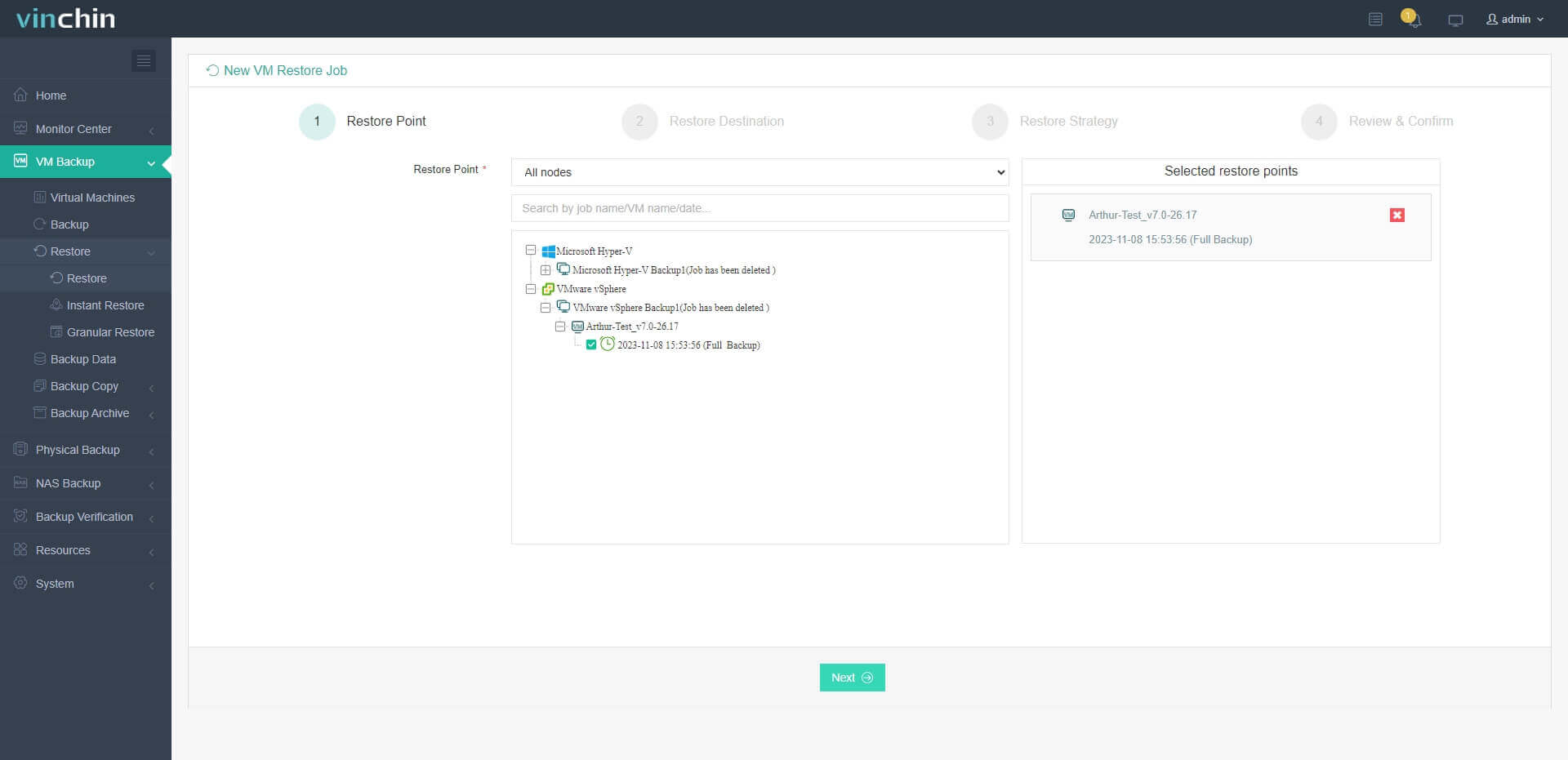
2. Selecione um host VMware como host de destino
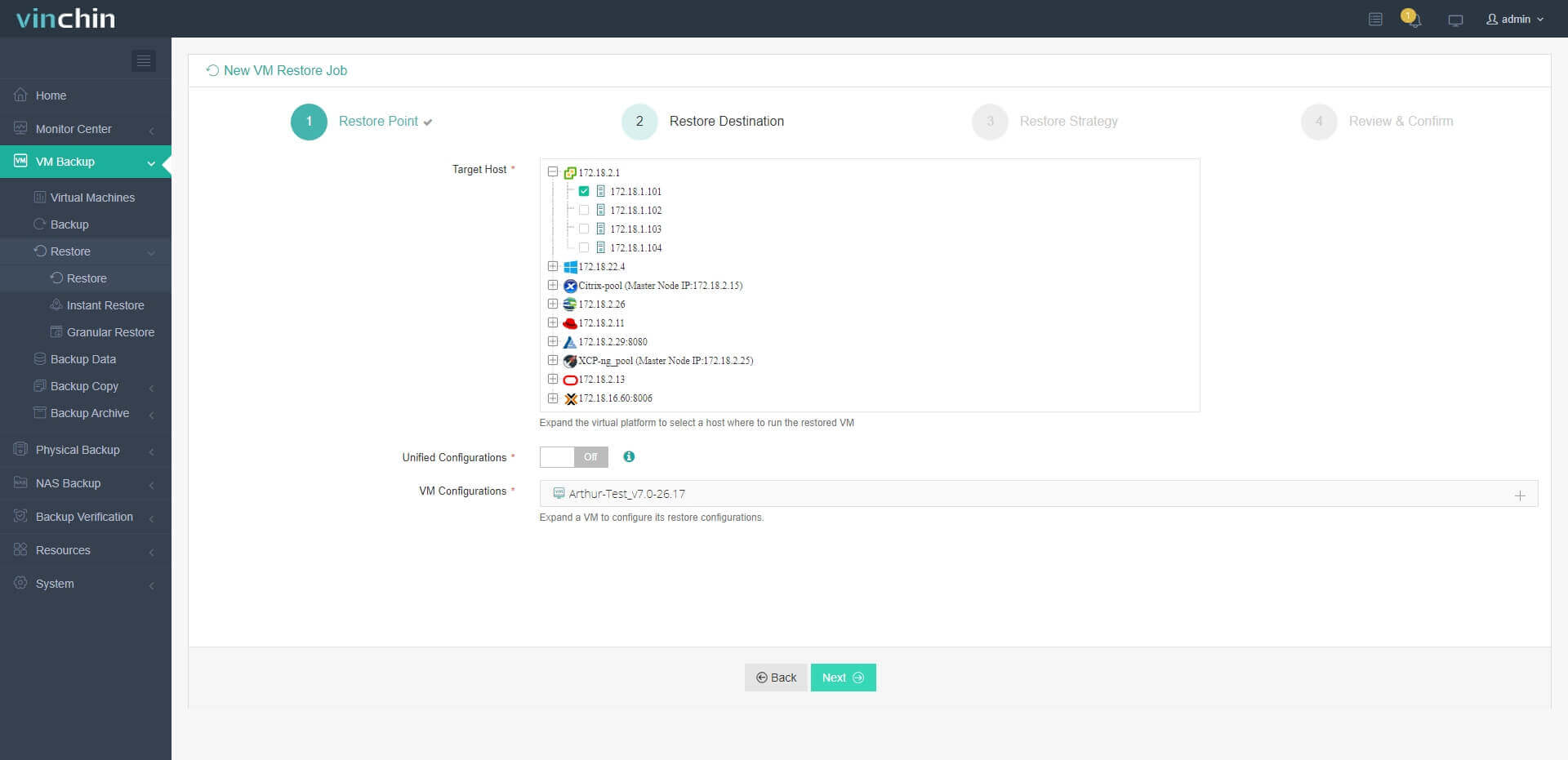
3. Basta configurar estratégias de restauração ou pular esta etapa diretamente
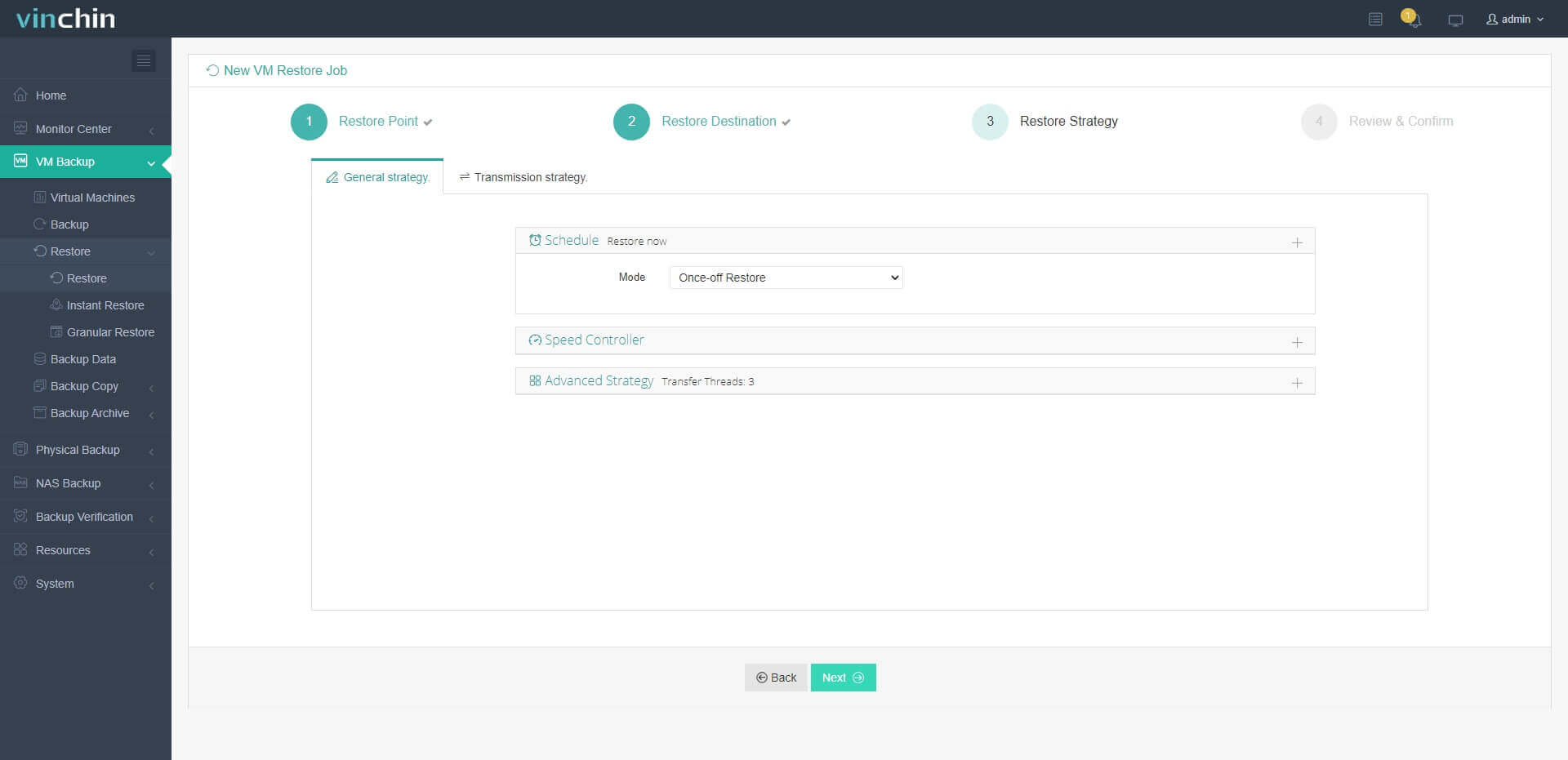
4. Apenas envie o trabalho e, em seguida, a VM do Hyper-V será rapidamente restaurada no host do VMware
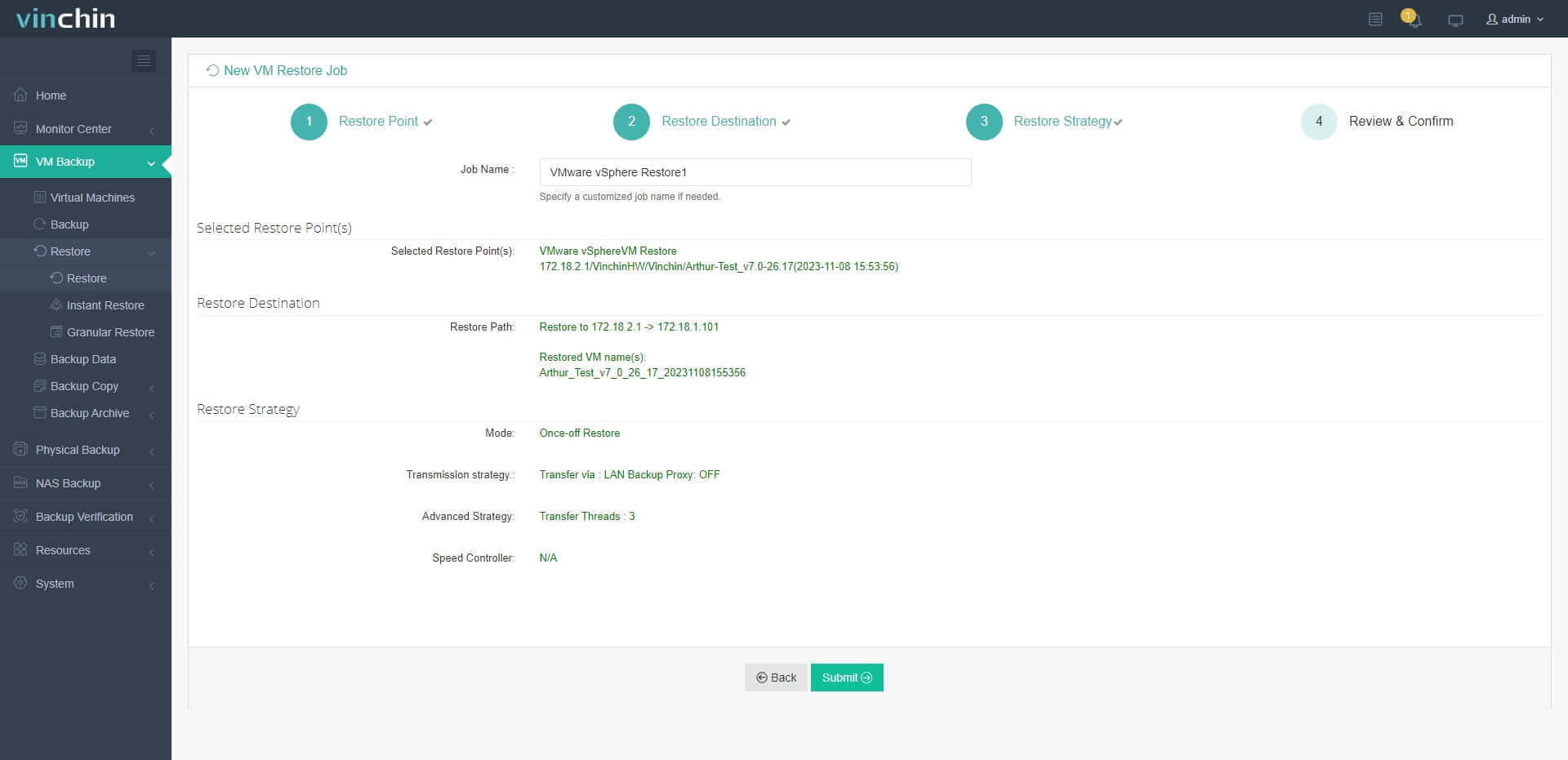
O Vinchin Backup & Recovery foi selecionado por milhares de empresas e você também pode iniciar um teste gratuito completo de 60 dias aqui. Além disso, entre em contato conosco, deixe suas necessidades, e então receberá sua solução personalizada. Estabelecemos parcerias com empresas respeitáveis de todo o mundo, portanto, se deseja fazer negócios locais, você pode selecionar um parceiro local aqui.
Mover VM do Hyper-V para outro host Perguntas Frequentes
1. Qual é a maneira mais fácil de mover uma VM do Hyper-V para outro host?
Todos os métodos introduzidos neste post são muito fáceis de executar no Hyper-V Manager. A migração ao vivo do Hyper-V por comando parece ser a maneira mais fácil, mas exige configuração prévia. Você pode usar o Vinchin Backup & Recovery para proteger as cargas de trabalho do Hyper-V e realizar facilmente a migração de VMs, mesmo para outra plataforma de virtualização.
2. Você pode mover uma VM para um host com uma versão diferente do Hyper-V?
Pode haver um problema de compatibilidade se você usar uma solução da Microsoft. Usar o Vinchin Backup & Recovery pode ajudar a resolver o problema.
3. Você pode mover uma VM do Hyper-V para uma plataforma não Hyper-V?
Sim. O Vinchin Backup & Recovery pode ajudar a migrar facilmente uma VM do Hyper-V para outra plataforma de virtualização, como VMware, Proxmox, oVirt, OLVM, etc.
Resumo
A migração de VM Hyper-V é uma habilidade útil para melhorar o trabalho no ambiente de TI. Neste post, são apresentados 5 métodos para ajudá-lo a mover uma VM Hyper-V para outro host Hyper-V, incluindo migração ao vivo, migração fria, exportação e importação diretas, digitação de comando do PowerShell e migração de VM Hyper-V com backup de VM usando o Vinchin Backup & Recovery.
O Vinchin Backup & Recovery não apenas ajuda a fazer backup sistemático de VMs Hyper-V, mas também permite migrar VMs usando esse backup. Não perca o teste gratuito.
Compartilhar em:







